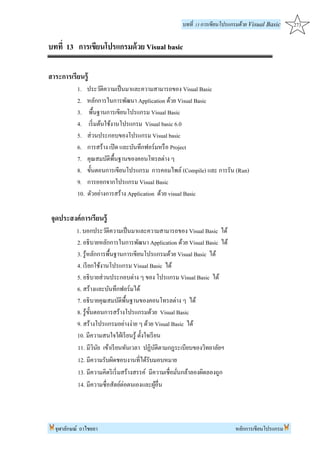
หลักการเขียนโปรแกรม
- 1. บทที่ 13 การเขียนโปรแกรมด้วย Visual Basic จุฬาลักษณ์ ถาไชยลา หลักการเขียนโปรแกรม 273 บทที่ 13 การเขียนโปรแกรมด้วย Visual basic สาระการเรียนรู้ 1. ประวัติความเป็นมาและความสามารถของ Visual Basic 2. หลักการในการพัฒนา Application ด้วย Visual Basic 3. พื้นฐานการเขียนโปรแกรม Visual Basic 4. เริ่มต้นใช้งานโปรแกรม Visual basic 6.0 5. ส่วนประกอบของโปรแกรม Visual basic 6. การสร้าง เปิด และบันทึกฟอร์มหรือ Project 7. คุณสมบัติพื้นฐานของคอนโทรลต่าง ๆ 8. ขั้นตอนการเขียนโปรแกรม การคอมไพล์ (Compile) และ การรัน (Run) 9. การออกจากโปรแกรม Visual Basic 10. ตัวอย่างการสร้าง Application ด้วย visual Basic จุดประสงค์การเรียนรู้ 1. บอกประวัติความเป็นมาและความสามารถของ Visual Basic ได้ 2. อธิบายหลักการในการพัฒนา Application ด้วย Visual Basic ได้ 3. รู้หลักการพื้นฐานการเขียนโปรแกรมด้วย Visual Basic ได้ 4. เรียกใช้งานโปรแกรม Visual Basic ได้ 5. อธิบายส่วนประกอบต่าง ๆ ของ โปรแกรม Visual Basic ได้ 6. สร้างและบันทึกฟอร์มได้ 7. อธิบายคุณสมบัติพื้นฐานของคอนโทรลต่าง ๆ ได้ 8. รู้ขั้นตอนการสร้างโปรแกรมด้วย Visual Basic 9. สร้างโปรแกรมอย่างง่าย ๆ ด้วย Visual Basic ได้ 10. มีความสนใจใฝ่เรียนรู้ ตั้งใจเรียน 11. มีวินัย เข้าเรียนทันเวลา ปฏิบัติตามกฎระเบียบของวิทยาลัยฯ 12. มีความรับผิดชอบงานที่ได้รับมอบหมาย 13. มีความคิดริเริ่มสร้างสรรค์ มีความเชื่อมั่นกล้าลองผิดลองถูก 14. มีความซื่อสัตย์ต่อตนเองและผู้อื่น
- 2. บทที่ 13 การเขียนโปรแกรมด้วย Visual Basic จุฬาลักษณ์ ถาไชยลา หลักการเขียนโปรแกรม 274 ประวัติความเป็นมาของ Visual Basic Visual Basic เป็นภาษาคอมพิวเตอร์ (Programming Language) ที่พัฒนาโดยบริษัท ไมโครซอฟท์ ซึ่งเป็นบริษัทยักษ์ใหญ่ที่สร้างระบบปฏิบัติการ Windows 95/98 และ Windows NT/XP ที่ใช้กันอย่างแพร่หลายในปัจจุบัน โดยตัวภาษาเองมีรากฐานมาจากภาษา Basic ซึ่งย่อมา จาก Beginner’s All Purpose Symbolic Instruction ซึ่งหมายถึง ขุดคาสั่งหรือภาษาคอมพิวเตอร์ สาหรับผู้เริ่มต้น ภาษา Basic มีจุดเด่นคือผู้ที่ไม่มีพื้นฐานเรื่องการเขียนโปรแกรมเลยก็สามารถ เรียนรู้และนาไปใช้งานได้อย่างง่ายดายและรวดเร็ว Visual basic เวอร์ชันแรกคือเวอร์ชัน 1.0 ออกสู่สายตาประชาชนตั้งแต่ปี 1991 โดยในช่วง แรกยังไม่มีความสามารถต่างจากภาษา QBASIC มากนัก แต่จะเน้นเรื่องเครื่องมือที่ช่วยในการเขียน โปรแกรมบนวินโดวส์ ซึ่งปรากฏว่า Visual Basic ได้รับความนิยมและประสบความสาเร็จเป็น อย่างดี ไมโครซอฟท์จึงพัฒนา Visual Basic ให้ดีขึ้นเรื่อย ๆ ทั้งในด้านประสิทธิภาพ ความสามารถ และเครื่องมือต่าง ๆ เช่น เครื่องมือตรวจสอบแก้ไขโปรแกรม สภาพแวดล้อมของการพัฒนา โปรแกรม การเขียนโปรแกรมแบบหลายวินโดสว์ย่อย (MDI) และอื่น ๆ อีกมากมาย Microsoft Visual Basic เป็นเครื่องมือในการสร้างโปรแกรมบนระบบปฏิบัติการ windows ที่ใช้งานง่าย โดยการเลือกเครื่องมือต่าง ๆ มาออกแบบหน้าจอของโปรแกรมที่จะสร้าง การเขียน โปรแกรมลักษณะนี้เรียกว่า Visual Programming ซึ่งไม่จาเป็นต้องเขียนคาสั่งต่าง ๆ มากนัก และ สามารถสร้างโปรแกรมได้อย่างรวดเร็ว ความสามารถของ Visual basic 1. สร้างโปรแกรมทางด้านกราฟฟิก โปรแกรมจัดการไฟล์ โปรแกรมคานวณเลขพื้นฐาน ทั่วไปที่ทางานบนระบบปฏิบัติการ Windows 2. สร้างโปรแกรมฐานข้อมูลได้อย่างง่าย เพราะมีเครื่องมือเกี่ยวกับฐานข้อมูลอย่างครบถ้วน แลสามารถติดต่อกับฐานข้อมูลได้ทันที 3. มีคอมโพเน้นท์ทางด้าน Active X ได้แก่ Active X Component , Active X Control และ Active X Document ซึ่งเป็นเครื่องมือที่สามารถนาส่วนของโปรแกรมที่สร้างไว้ ไปใช้ใน โปรแกรมอื่น ๆ ได้ 4. สร้างโปรแกรมที่รันบนอินเตอร์เน็ตได้อย่างง่าย โดยไม่ต้องเรียนรู้คาสั่งด้วยภาษา HTML หรือภาษาสคริปต์ที่ใช้งานบนอินเตอร์เน็ต
- 3. บทที่ 13 การเขียนโปรแกรมด้วย Visual Basic จุฬาลักษณ์ ถาไชยลา หลักการเขียนโปรแกรม 275 จุดเด่นของ Visual basic 1. มีโครงสร้างภาษาที่ใกล้เคียงภาษามนุษย์ ทาให้เรียนรู้ได้ง่าย 2. รวบรวมเครื่องมือที่ช่วยพัฒนา Application ได้อย่างสะดวกรวดเร็วไว้ในตัว 3. สามารถสร้างไฟล์ .EXE ที่สามารถทางานได้ด้วยตนเอง 4. ออกแบบส่วนหน้าจอติดต่อผู้ใช้ (Form) ได้ทันที โดยไม่ต้องรอเขียนรหัสโปรแกรม 5. ใน Project บันทึกส่วนติดต่อผู้ใช้ (Form) และส่วนของรหัสโปรแกรม (Code) แยกกัน ทาให้สามารถนา form เดิมไปปรับปรุงใช้กับ Project อื่นๆ ได้โยไม่ต้องสร้างใหม่ 6. สามารถพัฒนา Application ได้หลายแบบ คอมพิวเตอร์ที่เหมาะสาหรับใช้งาน Visual Basic 6.0 Visual Basic 6.0 ต้องการระบบที่มีคุณสมบัติต่อไปนี้ 1. ระบบปฏิบัติการ Windows 95 หรือสูงกว่า สาหรับ Microsoft Visual Basic 6.0 ถ้า เป็น Visual Basic2005 จะต้องใช้ระบบปฏิบัติการ Windows XP ขึ้นไป 2. หน่วยประมวลผลกลางรุ่น Pentium 90 MHz หรือสูงกว่า 3. เนื้อที่ในฮาร์ดดิกส์ อย่างน้อย 5 0 MB 4. CD – ROM Drive 5. การ์ดจอ VGA 640 x 480 หรือสูงกว่าที่ Windows สนับสนุน 6. RAM 24 MB สาหรับ Windows 95 (ยิ่งมากยิ่งดี) 7. Microsoft Internet Explorer 8. เมาส์หรือ pointing device ที่สนับสนุนการทางานบน Windows การติดตั้งโปรแกรม Visual Basic สามารถทาได้เหมือนโปรแกรมทั่วไปที่ใช้ใน Windows คือเรียกไฟล์ Setup.exe จากแผ่น หรืออาจจะทางานโดยอัตโนมัติเมื่อใส่แผ่นโปรแกรม โดย Visual Basic 6.0 มีทั้งเวอร์ชั่นที่ขายเดี่ยว ๆ และเวอร์ชั่นที่อยู่ในชุด Visual Studio 6.0 การติดตั้งจะต้องมี Internet Explorer 4.0 จึงจะติดตั้งโปรแกรมได้ นอกจากนั้น Help และโปรแกรมตัวอย่างต่าง ๆ จะ แยกออกมาอยู่ในแผ่นซีดีต่างหาก คือ MSDN (Microsoft Developer Network Library –Visual Studio 6.0)
- 4. บทที่ 13 การเขียนโปรแกรมด้วย Visual Basic จุฬาลักษณ์ ถาไชยลา หลักการเขียนโปรแกรม 276 หลักการในการพัฒนา Application ด้วย Visual Basic 1. โปรแกรมที่พัฒนาบน Visual Basic นิยมเรียกว่าการพัฒนา Application 2. เน้นการออกแบบส่วนการติดต่อกับผู้ใช้ แล้วค่อยเขียนโปรแกรมตามเหตุการณ์ 3. ส่วนประกอบต่างๆ ใน Application ที่กาลังพัฒนาเรียกว่า วัตถุ(Object) แต่ส่วนใหญ่ นิยมเรียกว่า คอนโทรล(Control)
- 5. บทที่ 13 การเขียนโปรแกรมด้วย Visual Basic จุฬาลักษณ์ ถาไชยลา หลักการเขียนโปรแกรม 277 4. Object(วัตถุ) มีคุณสมบัติ(Properties) ซึ่งโปรแกรมเมอร์สามารถปรับเปลี่ยนได้ 5. Method คือความสามารถที่กระทากับ Object เช่น การย้าย(Move) ,ถูกเลือก(Set Focus) จะกระทาได้โดยคาสั่งในโปรแกรมเท่านั้น 6. Event คือการเขียนรหัสโปรแกรม(Code) ฝังไว้ใน Object และจะทางานได้ก็ต่อเมื่อ เกิดเหตุการณ์ กับ Object ตามที่โปรแกรมเมอร์กาหนดไว้(Event-Driven)
- 6. บทที่ 13 การเขียนโปรแกรมด้วย Visual Basic จุฬาลักษณ์ ถาไชยลา หลักการเขียนโปรแกรม 278 พื้นฐานการเขียนโปรแกรม Visual Basic ชนิดของข้อมูล ข้อมูลที่ผู้เขียนโปรแกรมสามารถใช้งานได้ในโปรแกรม Visual Basic มีดังต่อไปนี้ ชนิดตัวแปร สัญลักษณ์ ขนาดหน่วยความจา ขอบเขตค่ารับได้ Byte ไม่มี 1 Byte 0 ถึง 255 Boolean ไม่มี 2 Byte True หรือ False String $ 64 KB หรือ 2 MB 1 ถึง 65,400 ตัวอักษร Integer % 2 Byte -32,768 ถึง 32,767 Long & 4 Byte -2,147,483,648 ถึง 2,147,483,647 Single ! 4 Byte -3.402823E+38 ถึง -1.4041298E และ +1.401298E-45 ถึง 3.402823E+38 Double # 8 Byte -1.79769313486232E308 ถึง -4.94065645841247E-324 สาหรับค่าลบ 4.94065645841247E-324 ถึง 1.79769313486232E308 สาหรับค่าบวก Currency @ 8 Byte -922,337,203,685,477.5808 ถึง 922,337,203,685,477.5807 Variant - 16 Byte ถ้าเป็นตัวเลขจะเท่ากับ Double ถ้าเป็นข้อความจะเหมือน String แบบไม่กาหนด ความยาว Date - 8 Byte วันที่ 1 มกราคม ค.ศ.100ถึง 31 ธันวาคม ค.ศ.9999 Object - 4 Byte เป็นการอ้างอิงถึง Object ใดๆ
- 7. บทที่ 13 การเขียนโปรแกรมด้วย Visual Basic จุฬาลักษณ์ ถาไชยลา หลักการเขียนโปรแกรม 279 การแทนค่าข้อมูล Byte สาหรับเก็บข้อมูลจานวนเต็ม 0 ถึง 255 Boolean เก็บค่าทางตรรกะ มี 2 ค่า คือ True (จริง) และ False (เท็จ) String เก็บข้อมูลประเภทข้อความ Integer เก็บค่าตัวเลขจานวนเต็มใด ๆ Long เก็บค่าตัวเลขจานวนเต็มที่มีค่ามาก Single เก็บค่าตัวเลขทศนิยม Double เก็บค่าตัวเลขทศนิยมที่มีค่ามาก Currency เก็บข้อมูลที่เป็นจานวนเงิน Variant เก็บค่าประเภทใดก็ได้ โดยจะเปลี่ยนไปตามค่าข้อมูลที่จัดเก็บ Date เก็บข้อมูลประเภทวันที่ Object สาหรับใช้อ้างอิงถึง Object ใด ๆ กฎการตั้งชื่อตัวแปร เป็นชื่อที่มีความยาวไม่เกิน 40 ตัวอักษร พยัญชนะตัวแรกของตัวแปรจะต้องเป็นตัวอักษร A-Z เท่านั้น พยัญชนะตัวต่อไปอาจเป็นตัวอักษร A-Z หรื 0-9 หรือ ขีดล่าง (_) ก็ได้ ตัวอักษรตัวสุดท้ายของตัวแปรอาจเป็นสัญลักษณ์ที่แสดงถึงประเภทของตัวแปรก็ได้เช่น $ @ % & # ! หรืออาจไม่ต้องมีสัญลักษณ์ใดๆ ก็ได้ถ้าในกรณีที่กาหนดตัวแปรด้วยคาสั่ง Dim ชื่อของตัวแปรจะต้องไม่เป็นคาสงวน (Reserved Word) เช่น คาที่เป็นคาสั่งต่าง ๆ ชื่อฟังก์ชั่น ต่าง ๆ ไม่มีเว้นวรรคระหว่างตัวอักษร ห้ามมีอักขระพิเศษปนอยู่ในชื่อตัวแปร การตั้งชื่อตัวแปรอาจจะใช้ตัวอักษรเป็นตัวพิมพ์เล็กหรือพิมพ์ใหญ่ก็ได้ ควรมีการ ตั้งชื่อตัวแปรให้ทราบว่าแทนตัวแปรอะไรเพื่อง่ายต่อการจา เพื่อนาไปอ้างถึงในการเขียนโปรแกรม แต่ถ้าไม่ทราบคาศัพท์ ก็สามารถตั้งชื่อเป็นอะไรก็ได้ตามกฎ แต่พยายามให้สื่อความหมายถึงค่าที่ เก็บอยู่ในตัวแปรนั้น
- 8. บทที่ 13 การเขียนโปรแกรมด้วย Visual Basic จุฬาลักษณ์ ถาไชยลา หลักการเขียนโปรแกรม 280 การประกาศตัวแปร ถ้าต้องการบันทึกข้อมูลเพื่อนามาประมวลผลต่าง ๆ ในโปรแกรมต้องเก็บข้อมูลไว้ในตัว แปรใด ๆ ซึ่งตัวแปรจะต้องประกาศก่อนการใช้ เพื่อให้โปรแกรมรู้จักตัวแปรนั้น โดยใช้คาสั่ง Dim ย่อมาจาก Dimension) รูปแบบ Dim ชื่อตัวแปร As ชนิดตัวแปร ,ชื่อตัวแปร As ชนิดตัวแปร ตัวอย่าง Dim FName As string , Number As Integer , Lname As String ค่าคงที่ (Constant Type) ในการเขียนโปรแกรมบางครั้งผู้เขียนโปรแกรมก็มีความจาเป็นต้องใช้ค่าข้อมูลให้มีค่าไม่ เปลี่ยนแปลงตลอกโปรแกรม ค่านั้นโปรแกรมภาษาเบสิกให้กาหนดเป็นค่าคงที่ ซึ่งได้แบ่งค่าคงที่ ออกเป็น 2 ประเภท คือ 1. ค่าคงที่แบบกาหนดเอง (user Defined Constant) เป็นค่าคงที่ ที่ผู้เขียนโปรแกรมเป็นผู้ กาหนดขึ้นมาเองโดยใช้คาสั่ง Const ในการประกาศค่า 2. ค่าคงที่แบบเรียกใช้ได้ทันที (Pre Defined Constant) ค่าคงที่ ที่ถูกติดตั้งไว้พร้อม กับ Visual Basic รุ่นใหม่แล้ว ตัวดาเนินการ (Operator) ตัวดาเนินการ หมายถึง เครื่องหมายต่าง ๆ ที่ใช้เป็นตัวดาเนินการระหว่างนิพจน์ เพื่อการ ประมวลผลโปรแกรม ตัวดาเนินการในการประมวลผลคอมพิวเตอร์โดยทั่วไปแบ่งเป็น ดังนี้ 1. เครื่องหมายคณิตศาสตร์ ที่สาคัญได้แก่ + - * / 2. เครื่องหมายเปรียบเทียบที่ใช้มากได้แก่ < ,> , = , <= , >= , <> 3. เครื่องหมายตรรกะ มี3 ตัว คือ NOT AND OR ความหมายของ ตัวแปร(Variable) ตัวแปรคือชื่ออ้างอิงที่ตั้งขึ้นเพื่อเก็บข้อมูลชั่วคราว โดยมีการกาหนดชนิดให้ เหมาะสมกับข้อมูลที่เก็บและจะประกาศไว้สาหรับเรียกใช้ในโปรแกรม รูปแบบการประกาศตัวแปรของ Visual Basic รูปแบบ Dim ชื่อตัวแปร As ชนิดตัวแปร
- 9. บทที่ 13 การเขียนโปรแกรมด้วย Visual Basic จุฬาลักษณ์ ถาไชยลา หลักการเขียนโปรแกรม 281 ชนิดและรายละเอียดตัวแปรของ Visual Basic 1. ข้อมูลชนิด Byte ขนาดหน่วยความจาที่ใช้ 1 Byte (8 Bit) เก็บข้อมูลตัวเลขที่อยู่ในช่วง 0 ถึง 255 นิยมใช้เก็บ ค่าตัวเลขที่มีค่าไม่มาก เช่น อายุ หรือ ตัวแปรที่ใช้ในการนับค่าการวนรอบที่จานวนรอบไม่มาก ตัวอย่าง กาหนดตัวแปรชื่อ Old สาหรับเก็บอายุของพนักงาน(อายุอยู่ในช่วง 1 – 120 ปี) จะ ประกาศได้ดังนี้ Dim Old As Byte 2. ข้อมูลชนิด Integer ขนาดหน่วยความจาที่ใช้ 2 Byte (16 Bit) เก็บข้อมูลตัวเลขที่อยู่ในช่วง –32,768 ถึง +32,767 นิยมใช้เก็บค่าตัวเลขจานวนเต็ม ไม่มีจุดทศนิยม และมีค่าเป็นลบได้ ตัวอย่าง กาหนดตัวแปรชื่อ Money จะประกาศได้ดังนี้ Dim Money As Integer 3. ข้อมูลชนิด Long ขนาดหน่วยความจาที่ใช้ 4 Byte (32 Bit) เก็บข้อมูลตัวเลขที่อยู่ในช่วง –2,147,483,648 ถึง +2,147,483,647 นิยมใช้เก็บค่าตัวเลขที่มีค่ามากๆ เช่น จานวนประชากร ตัวอย่าง กาหนดตัวแปรชื่อ People สาหรับเก็บจานวนประชากร จะประกาศได้ดังนี้ Dim People As Long 4. ข้อมูลชนิด Currency เก็บข้อมูลตัวเลขทศนิยมที่อยู่ในช่วง -922,337,203,685,477.5808 ถึง +922,337,203,685,477.5807 นิยมใช้เก็บค่าตัวเลขที่ทศนิยม เช่น เงินเดือน,เงินงบประมาณ ตัวอย่าง กาหนดตัวแปรชื่อ Salary สาหรับเก็บเงินเดือนของพนักงาน จะประกาศได้ดังนี้ Dim Salary As Currency 5. ข้อมูลชนิด Single เก็บข้อมูลตัวเลขทศนิยมที่อยู่ในช่วง -3.402823E+38 ถึง +3.402823E+38 นิยมใช้เก็บค่า ตัวเลขทศนิยม เช่น เงินเดือน,เงินงบประมาณ หรือค่าตัวเลขทางวิทยาศาสตร์และวิศวกรรม ตัวอย่าง กาหนดตัวแปรชื่อ Light สาหรับเก็บความเร็วของแสง จะประกาศได้ดังนี้ Dim Light As Single
- 10. บทที่ 13 การเขียนโปรแกรมด้วย Visual Basic จุฬาลักษณ์ ถาไชยลา หลักการเขียนโปรแกรม 282 6. ข้อมูลชนิด Double เก็บข้อมูลตัวเลขทศนิยมที่อยู่ในช่วง -1.79769313486232E+308 ถึง +1.79769313486232E+308 นิยมใช้เก็บค่าตัวเลขทศนิยมที่มีค่ามากๆ เช่น เงินงบประมาณ แผ่นดิน หรือค่าตัวเลขทางวิทยาศาสตร์และวิศวกรรม ตัวอย่าง กาหนดตัวแปรชื่อ DoubleNum จะประกาศได้ดังนี้ Dim DoubleNum As Byte 7. ข้อมูลชนิด String เก็บข้อมูลที่เป็นตัวอักษรข้อความหรือสัญลักษณ์ นิยมใช้เก็บ ชื่อ-สกุล,ที่อยู่ หรือข้อมูลใดๆ ที่ เป็นลักษณะของข้อความ ใช้เก็บตัวเลขได้ในลักษณะสัญลักษณ์ เช่น ข้อมูล 1234 คือ ‘หนึ่ง สอง สาม สี่’ ไม่ใช่ หนึ่งพันสองร้อยสามสิบสี่ แต่ถ้าต้องการนาไปประมวลผลแบบจานวน ตัวเลขจะต้องใช้ผ่านฟังก์ชันแปลงข้อมูลก่อนเช่น ฟังก์ชัน Cint() ตัวอย่าง กาหนดตัวแปรชื่อ FName สาหรับเก็บชื่อพนักงาน จะประกาศได้ดังนี้ Dim FName As String หรือกาหนดตัวแปรชื่อ FName สาหรับเก็บชื่อพนักงาน มีความกว้าง 35 ตัวอักษรจะ ประกาศได้ดังนี้ Dim FName As String * 35 8. ข้อมูลชนิด Boolean เก็บข้อมูลในรูปแบบ ตรรกะ คือ True(จริง) และ False(เท็จ) นิยมใช้ในการเก็บค่าการ ทดสอบทางเงื่อนไข ตัวอย่าง กาหนดตัวแปรชื่อ Found สาหรับเก็บสถานะการค้นพบข้อมูล จะประกาศได้ดังนี้ Dim Found As Boolean 9. ข้อมูลชนิด Date เก็บข้อมูลในรูปแบบ วันที่ นิยมใช้ในการเก็บค่าของวันที่ ตัวอย่าง กาหนดตัวแปรชื่อ BirthDay สาหรับเก็บวันเกิดของพนักงาน จะประกาศได้ดังนี้ Dim BirthDay As Date
- 11. บทที่ 13 การเขียนโปรแกรมด้วย Visual Basic จุฬาลักษณ์ ถาไชยลา หลักการเขียนโปรแกรม 283 10. ข้อมูลชนิด Variant เก็บข้อมูลได้ทุกรูปแบบ นิยมใช้ในการเก็บค่าที่ไม่ทราบล่วงหน้าว่าเป็นชนิดใด ซึ่ง Visual Basic จะดาเนินการในส่วนการเก็บข้อมูลให้ ถ้าหลีกเลี่ยงได้ไม่ควรใช้ตัวแปรชนิดนี้เนื่องจาก โปรแกรมจะทางานช้า และการตรวจสอบข้อผิดพลาดอาจทาได้ยาก ตัวอย่าง กาหนดตัวแปรชื่อ NoType สาหรับเก็บข้อมูลที่ยังไม่ทราบรูปแบบ จะประกาศได้ดังนี้ Dim NoType As Variant ความหมายของ ค่าคงที่(Constant) คือการแทนค่าข้อมูลด้วยชื่อ เพื่อให้รหัสโปรแกรมดูเข้าใจง่ายขึ้น ตัวอย่างเช่น Pi(พาย) มีค่า เท่ากับ 3.14 ซึ่งสามารถกาหนดค่าคงที่ได้เป็น Const Pi = 3.14 เมื่อโปรแกรมพบการประมวลผล Pi * (R * R) (พายอาร์กาลังสอง) ก็จะนาค่าภายใน Pi ออกมาประมวลผลคือ 3.14 * (R * R) รูปแบบการประกาศค่าคงที่ของ Visual Basic Const ชื่อค่าคงที่ = ค่าที่กาหนด คาอธิบาย Const (ย่อมาจาก Constant) เป็นการบอกโปรแกรมให้ทราบว่ามีการจอง พื้นที่ หน่วยความจาเพื่อประกาศค่าคงที่ ชื่อค่าคงที่ ชื่อที่เป็นตัวแทนของค่าที่กาหนด โดยการตั้งชื่อควรให้สอดคล้องกับ ค่าที่เก็บ ค่าที่กาหนด คือค่าที่เป็นจานวนตัวเลข,ตัวอักษร หรือค่าต่างๆ ตามประเภทที่มีใน Visual Basic ตัวอย่าง กาหนดคงที่ชื่อ VB สาหรับ เก็บค่าคงที่แบบข้อวาม และกาหนดค่าให้เป็น Visual Basic จะประกาศได้ดังนี้ Const VB = “Visual Basic”
- 12. บทที่ 13 การเขียนโปรแกรมด้วย Visual Basic จุฬาลักษณ์ ถาไชยลา หลักการเขียนโปรแกรม 284 เริ่มต้นในงานโปรแกรม Visual Basic ขั้นตอนการเข้าสู่โปรแกรมมีดังนี้ 1. คลิกที่ Start > Programs > Microsoft Visual Basic 6.0 > Microsoft Visual Basic 6.0 2. เลือก Standard EXE 3. คลิกที่ เข้าสู่ภายในโปรแกรม
- 13. บทที่ 13 การเขียนโปรแกรมด้วย Visual Basic จุฬาลักษณ์ ถาไชยลา หลักการเขียนโปรแกรม 285 เมื่อเปิด visual basic จะพบไดอะล็อกบ็อกซ์ New Project ซึ่งแสดงประเภทของ Application ที่สร้างได้ ดังนี้ Standard EXE แอพพลิเคชั่นทั่วไปที่มีการใช้งานใน windows เมื่อสร้างแล้วจะ ได้ไฟล์ที่มีนามสกุลเป็น .EXE ActiveX EXE เป็นการสร้างแอพพลิเคชั่นชนิด Out-of-Process OLE Server ActiveX DLL เป็นการสร้างแอพพลิเคชั่นชนิด In-Process OLE Server ActiveX Control เป็นการสร้าง ActiveX Control เมื่อสร้างแล้วจะได้ไฟล์ นามสกุลเป็น .OCX VB Application Wizard เป็นการสร้าง wizard เพื่อใช้งานร่วมกับแอพพลิเคชั่น ซึ่งมักจะ เป็นแอพพลิเคชั่นที่มีความซับซ้อน ต้องมี wizard มาช่วยลด ความยุ่งยากในการใช้งาน VB Wizard Manager เครื่องมือที่ใช้สร้าง wizard Data project การสร้างแอพพลิเคชั่นเพื่อให้ทางานร่วมกับ Data Object CHTML Application การสร้างแอพพลิเคชั่นอินเตอร์เน็ตในฝั่งไคลเอนท์ โดยใช้ ความสามารถของ Dynamic HTML ซึ่งจะรันบน Internet Explorer IIS Application การสร้างแอพพลิเคชั่นอินเตอร์เน็ตในฝั่งบราวเซอร์ โดยใช้ความ สารมารถของอินเตอร์เน็ต เซิร์ฟเวอร์อย่าง IIS เช่น Active Server Pages Addin เป็นเครื่องมือที่ช่วยในการสร้าง Add-in ซึ่ง Visual Basic เปิด โอกาสให้สร้างเครื่องมือส่วนตัวขึ้นมาเฉพาะกับงานได้ ActiveX Document DLL การสร้างแอพพลิเคชั่นชนิดที่เรียกว่า In-Process ActiveX Document ActiveX Document EXE การสร้างแอพพลิเคชั่นชนิดที่เรียกว่า Out-Of-Process ActiveX Document
- 14. บทที่ 13 การเขียนโปรแกรมด้วย Visual Basic จุฬาลักษณ์ ถาไชยลา หลักการเขียนโปรแกรม 286 ในไดอะล็อกบ็อกซ์ New Project มีอีก 2 แท็บซึ่งมีความหมายดังนี้ แท็บ Existing แสดงโปรเจ็คที่เคยมีกาสร้างมาก่อน ซึ่งช่วยให้ไม่ต้องเสียเวลาค้นหา โฟลเดอร์ที่เก็บโปรเจ็คเดิม แท็บ Recent แสดงโปรเจ็คที่เคยมีการสร้างมาก่อน และถูกเรียกใช้มาแก้ไขล่าสุด
- 15. บทที่ 13 การเขียนโปรแกรมด้วย Visual Basic จุฬาลักษณ์ ถาไชยลา หลักการเขียนโปรแกรม 287 ส่วนประกอบต่าง ๆ ของโปรแกรม Visual basic TitleBar ไตเติลบาร์ แสดงชื่อโปรแกรมที่กาลังใช้งานอยู่ MenuBar เมนูบาร์ แถบคาสั่งให้เรียกใช้งาน ToolBar ทูลบาร์ แถบเครื่องมือให้เรียกใช้งาน(คาสั่งลัด) ToolBox ทูลบ็อกซ์ กล่องเก็บเครื่องมือที่ใช้พัฒนาโปรแกรม(Control) From Designer ฟอร์มดีไซเนอร์ ส่วนออกแบบหน้าจอของโปรแกรมที่พัฒนา Code Window หน้าต่างที่ใช้เขียนรหัสของโปรแกรม Project Explorer หน้าต่างควบคุมโปรเจ็กต์ Properties Window หน้าต่างควบคุมคุณสมบัติ(Properties) ของวัตถุต่างๆ From Layout หน้าต่างแสดงและกาหนดตาแหน่งการแสดงผลของโปรแกรม ที่พัฒนา บนจอภาพ
- 16. บทที่ 13 การเขียนโปรแกรมด้วย Visual Basic จุฬาลักษณ์ ถาไชยลา หลักการเขียนโปรแกรม 288 การสร้างฟอร์ม (Form) ฟอร์ม (Form) หมายถึง หน้าจอที่ใช้แสดงผลเพื่อติดต่อสื่อสารกับผู้ใช้งาน จัดเป็น คอนโทรลหรือวัตถุ (Object) ชนิดหนึ่งของ Visual Basic ซึ่งเป็นที่จัดวางองค์ประกอบหรือ คอนโทรลต่าง ๆ ประกอบกันขึ้นเป็นโปรแกรมที่ติดต่อกับผู้ออกแบบกราฟิก (GUI:Graphics User Interface) ภายในฟอร์มสามารถมี ActiveX Control วางอยู่ หรือมีฟอร์มอื่น ๆ อยู่ภายในก็ได้ รูปแสดงตัวอย่าง Properties Form Properties ที่สาคัญของ Form ได้แก่ Name ชื่อฟอร์ม กาหนด เพื่อแยกความแตกต่างของแต่ละฟอร์ม Caption ข้อความที่แสดงที่ title bar ของแต่ละฟอร์ม ControlBox เป็นการกาหนดว่าขณะรันจะแสดง ControlBox หรือไม่ Left กับ Top แสดงตาแหน่งของฟอร์ม โดยระบุพิกัดมุมซ้ายบน Width กับ Height แสดงความกว้าง และความสูงของฟอร์ม BorderStyle กาหนดลักษณะของฟอร์ม backColor สีพื้นของฟอร์ม ForeColor สีตัวอักษรบนฟอร์ม MiniButton MaxButton กาหนดว่า ฟอร์มจะมีปุ่ม Minimize หรือปุ่ม maximize หรือไม่ Icon การระบุไอคอนของฟอร์ทมื่อกดปุ่มย่อฟอร์ม WindowState เป็นสถานะของฟอร์มเพื่อเริ่มทางาน
- 17. บทที่ 13 การเขียนโปรแกรมด้วย Visual Basic จุฬาลักษณ์ ถาไชยลา หลักการเขียนโปรแกรม 289 Method ที่สาคัญของ Form Show เรียกฟอร์มขึ้นมาแสดงผล Hide สั่งให้ซ่อนฟอร์มที่แสดงผล Unload สั่งจบการทางานของฟอร์ม Move สั่งให้ฟอร์มเคลื่อนที่ไปยังที่ต่างๆ บนหน้าจอ Print สั่งให้พิมพ์ฟอร์ม Line สั่งให้วาดเส้นลงบนพื้นฟอร์ม Event ที่สาคัญของ Form Initialize เมื่อเรียกฟอร์มมาใช้งาน แล้วโหลดมาในหน่วยความจา Load เมื่อเรียกฟอร์มมาใช้งาน เกิดขึ้นภายหลัง Initialize Resize เมื่อฟอร์มถูกปรับขนาดเปลี่ยนไป Activate เมื่อฟอร์มกลายเป็น Active Form Unload เมื่อฟอร์มเลิกใช้งาน Terminate เมื่อฟอร์มถูกลบจากหน่วยความจา รูปแสดงตัวอย่าง Event Form
- 18. บทที่ 13 การเขียนโปรแกรมด้วย Visual Basic จุฬาลักษณ์ ถาไชยลา หลักการเขียนโปรแกรม 290 คุณสมบัติพื้นฐานของคอนโทรลต่าง ๆ Name การกาหนดชื่อของคอนโทรลเพื่อใช้อ้างอิง Caption เป็นข้อความอธิบายหรือเป็นป้ ายบอกของคอนโทรลนั้น ๆ ForeColor,BackColor ใช้กาหนดสี Hieght,Width,Left,Top ใช้กาหนดขนาดและตาแหน่ง Visible และ Enabled ใช้กาหนดให้แสดงคอนโทรล และยอมให้คอนโทรลทางาน หรือไม่ Font ใช้กาหนดรูปแบบตัวอักษร MousePointer ใช้ระบุลักษณะของเมาส์พอยเตอร์ให้เปลี่ยนไปเมื่อเลื่อนเข้ามา ใน คอนโทรล รูป ActiveX Control พื้นฐานใน Toolbox Label Fram eCheckBox ComboBox HScrollBar Timer Shape DirListBox Image OLE Text Box Command Button Option Button ListBox VScrollBar DriveListBox FileListbox Line Data Control
- 19. บทที่ 13 การเขียนโปรแกรมด้วย Visual Basic จุฬาลักษณ์ ถาไชยลา หลักการเขียนโปรแกรม 291 ขั้นตอนการเขียนโปรแกรมด้วย Visual Basic 1. ทาการออกแบบหน้าตาของโปรแกรมที่ต้องการติดต่อกับผู้ใช้ โดยการนา Control Object ต่าง ๆ ที่อยู่ใน Toolbox มาวางในฟอร์ม มีวิธีการควบคุม Object ต่าง ๆดังนี้ การเลือกและวางออบเจ็ค คลิกเมาส์ที่ออบเจ็คที่ต้องการใน Toolbox แล้ว นาเมาส์มายังตาแหน่งที่ต้องการวางออบเจ็คนั้นบนฟอร์ม คลิกเมาส์ซ้ายค้างไว้และ ลากเมาส์จนได้ขนาดที่ต้องการ การจัดตาแหน่งและปรับขนาดออบเจ็ค ทาได้โดยเปลี่ยนเครื่องมือเลือกให้เป็น Pointer รูปลูกศร แล้วจึงนาเมาส์ไปคลิกและลากที่ออบเจ็คที่จะเลือกเพื่อจัดให้อยุ่ ในตาแหน่งที่ต้องการ สาหรับการปรับขนาดจะทาโดยคลิกเลือกที่ออบเจ็ค จากนั้น นาเมาส์ไปที่ขอบของออบเจ็ค จะสามารถคลิกและลากเพื่อเปลี่ยนขนาดได้ทั้งสี่ ด้านของออบเจ็ค
- 20. บทที่ 13 การเขียนโปรแกรมด้วย Visual Basic จุฬาลักษณ์ ถาไชยลา หลักการเขียนโปรแกรม 292 การลบออบเจ็ค ออกจากฟอร์ม ทาโดยคลิกเลือกออบเจ็คที่ต้องการลบ กดปุ่ม Delete หรือคลิกขวาเลือกเมนู Delete 2. กาหนดค่า Properties ของออบเจ็คต่าง ๆ ตามความต้องการและความเหมาะสม โดยใช้วินโดวส์ Properties ซึ่งเรียกโดยกด F4 หรือจากเมนู View > Properties Windows
- 21. บทที่ 13 การเขียนโปรแกรมด้วย Visual Basic จุฬาลักษณ์ ถาไชยลา หลักการเขียนโปรแกรม 293 3. เขียนโปรแกรมให้กับเหตุการณ์ของออบเจ็คต่าง ๆ ตามที่ต้องการ โดยที่หัวของ Code Editor จะ เป็นส่วนบอกว่าโค้ดที่แสดงอยู่นั้นเป็นของออบเจ็คและเหตุการณ์ใด โดยการดับเบิลคลิกที่ปุ่มคาสั่ง ที่ต้องการให้เกิดการทางาน เช่น ดับเบิลคลิกที่ปุ่ม Command1 เพื่อเขียนคาสั่งดังนี้ 4. ทดสอบและรันโปรแกรมว่าทางานถูกต้องตามที่ต้องการหรือไม่ โดยคลิกที่ปุ่ม Run ( )
- 22. บทที่ 13 การเขียนโปรแกรมด้วย Visual Basic จุฬาลักษณ์ ถาไชยลา หลักการเขียนโปรแกรม 294 การออกจากโปรแกรม Visual Basic ขั้นตอนการปิดแฟ้ม Project มีดังนี้ 1. คลิกเมนูบาร์ที่ คาสั่ง File > Exit 2. ถ้าหากโปรแกรมยังไม่ถูกบันทึกจะปรากฏหน้าต่าง ยืนยันการบันทึก 3. จากนั้นโปรแกรมจะถูกปิดลง
- 23. บทที่ 13 การเขียนโปรแกรมด้วย Visual Basic จุฬาลักษณ์ ถาไชยลา หลักการเขียนโปรแกรม 295 ตัวอย่างการสร้าง Application ด้วย visual Basic 1. การออกแบบ Application สิ่งที่ต้องทาก่อนการเขียนโปรแกรมหรือการสร้าง Application คือ ต้องการให้ Application นั้นใช้ประโยชน์อะไรบ้าง ต้องมีความสามารถอะไรบ้าง และต้องการให้มีรูปแบบการติดต่อกับ ผู้ใช้อย่างไรบ้าง ผู้ออกแบบจะต้องคิดให้รอบคอบและเขียนให้ชัดเจน ซึ่งอาจจะเขียนเป็นผังงาน หรือการวิเคราะห์งานอย่างละเอียด ตัวอย่าง จงเขียนโปแรกรมเพื่อคานวณหาผลบวกของเลข 2 จานวน 1. สิ่งที่โจทย์ต้องการ : ผลบวกของเลข 2 จานวน 2. ข้อมูลเข้า : เลขจานวนที่ 1 , เลขจานวนที่ 2 3. ข้อมูลออก : ผลบวกของเลข 2 จานวน 4. ตัวแปร Num1 = เลขจานวนที่ 1 Num2 = เลขจานวนที่ 2 Sum = ผลบวกของเลข 2 จานวน 5. ขั้นตอนการประมวลผล (Algorithm) 1. เริ่มการทางาน 2. กาหนดให้ Sum = 0 3. รับค่า Num1 , Num2 4. Sum Num1 + Num2 5. แสดงค่า Sum 6. จบการทางาน
- 24. บทที่ 13 การเขียนโปรแกรมด้วย Visual Basic จุฬาลักษณ์ ถาไชยลา หลักการเขียนโปรแกรม 296 6. ผังงาน (Flowchart) 7. คาสั่งเทียม (Pseudo Code) Begin Sum = 0 Read Num1 , Num2 Sum Num1 + Num2 Write Sum End Start Sum 0 Num1,Num2 Sum Num1+Num2 Sum Stop
- 25. บทที่ 13 การเขียนโปรแกรมด้วย Visual Basic จุฬาลักษณ์ ถาไชยลา หลักการเขียนโปรแกรม 297 2. การเปิดโปรแกรมการตกแต่ง Application 1. เข้าสู่โปรแกรม Visual basic 2. เลือก Standard EXE คลิก open 3. จะปรากฏฟอร์มเปล่า สาหรับวางคอนโทรลต่าง ๆ เช่น การสร้าง Application สาหรับ บวกเลข 2 จานวน 3. เขียนโค้ดคาสั่งการทางานของ Application การเขียนโค้ดหรือเขียนโปรแกรมเพื่อควบคุมการทางานต่าง ๆ ซึ่งจะใช้การเขียนโปรแกรม แบบ Event – Driven Programming ซึ่งจะเป็นการเขียนโค้ดเพื่อรองรับเหตุการณ์ต่าง ๆ ที่จะเกิด ขึ้นกับคอนโทรลต่าง ๆ ใน Application ซึ่งมีขั้นตอนดังนี้ ดับเบิลคลิกที่คอนโทรลที่ต้องการควบคุม ให้ดับเบิลคลิกที่ปุ่ม ซึ่ง จะปรากฏ Code Window ขึ้นมาโดย visual basic จะพร้อมให้เขียนโปรแกรมที่จัดการกับ event Click
- 26. บทที่ 13 การเขียนโปรแกรมด้วย Visual Basic จุฬาลักษณ์ ถาไชยลา หลักการเขียนโปรแกรม 298 4. ทดสอบการทางานของApplication เมื่อเขียนโค้ดเสร็จ ทาการทดสอบการทางานของ Application ที่สร้างขึ้น ซึ่งประกอบด้วย คอนโทรลต่าง ๆ ที่ปรับแต่งไว้โดยการกดปุ่ม <F5> หรือคลิกปุ่ม Run บนทูลบาร์ก็ได้ จะได้ผลดังนี้ เมื่อต้องการสิ้นสุดการทดสอบให้คลิกปุ่ม หรือคลิกเมนู Run >> End ก็ได้และกรณีที่ เกิดข้อผิดพลาดจะมีการแจ้งจุดที่ผิดพลาดในโปรแกรมให้ทราบ ซึ่งจะสามารถแก้ไขได้อย่างรวดเร็ว
- 27. บทที่ 13 การเขียนโปรแกรมด้วย Visual Basic จุฬาลักษณ์ ถาไชยลา หลักการเขียนโปรแกรม 299 5. การบันทึก Project 1. คลิกที่เมนูบาร์ เลือกคาสั่ง File > Save project 2. คลิกเลือกที่เก็บ Form 3. พิมพ์ชื่อ Form เช่น Addnumber 4. คลิกที่ปุ่ม 5. คลิกเลือกที่เก็บ Project พิมพ์ชื่อ Project ๖ใช้ชื่อเดียวกับ Form ก็ได้) 6. คลิกที่ปุ่ม
- 28. บทที่ 13 การเขียนโปรแกรมด้วย Visual Basic จุฬาลักษณ์ ถาไชยลา หลักการเขียนโปรแกรม 300 6. การสร้างไฟล์ .EXE(Compile) 1. สร้างโปรแกรม และ Run ทดสอบการทางาน จนไม่พบข้อผิดพลาด 2. บันทึก Project 3. คลิกที่คาสั่งเมนู File > make Addnumber.exe
- 29. บทที่ 13 การเขียนโปรแกรมด้วย Visual Basic จุฬาลักษณ์ ถาไชยลา หลักการเขียนโปรแกรม 301 แบบประเมินผลการเรียนรู้บทที่ 13 1. จงอธิบายคาศัพท์ต่อไปนี้ 1.1 Object ................................................................................................................... 1.2 Property ................................................................................................................... 1.3 Event ................................................................................................................... 1.4 ActiveX ................................................................................................................... 1.5 Project Explorer ..................................................................................................... 1.6 Form ................................................................................................................... 1.7 Toolbox ................................................................................................................... 2. จงบอกความหมายและประวัติความเป็นมาของ Visual Basic ............................................................................................................................................ ............................................................................................................................................ ............................................................................................................................................ 3. จุดเด่นของ Visual Basic คืออะไร ............................................................................................................................................ ............................................................................................................................................ ............................................................................................................................................ ............................................................................................................................................ 4. หลักในการพัฒนา Application ของ Visual Basic ประกอบด้วยอะไรบ้าง ............................................................................................................................................ ............................................................................................................................................ ............................................................................................................................................ ............................................................................................................................................
- 30. บทที่ 13 การเขียนโปรแกรมด้วย Visual Basic จุฬาลักษณ์ ถาไชยลา หลักการเขียนโปรแกรม 302 5. จงอธิบายรายละเอียดของส่วนประกอบต่าง ๆ ของหน้าจอใน Visual Basic ตามหมายเลข ต่อไปนี้ 1. ...................................................................................................................................... 2. ...................................................................................................................................... 3. ...................................................................................................................................... 4. ...................................................................................................................................... 5. ...................................................................................................................................... 6. ......................................................................................................................................
- 31. บทที่ 13 การเขียนโปรแกรมด้วย Visual Basic จุฬาลักษณ์ ถาไชยลา หลักการเขียนโปรแกรม 303 6. จงออกแบบฟอร์ม ให้มีส่วนประกอบด้วย Control ‚Label‛ จานวน 3 Control และกาหนด คุณสมบัติ ดังต่อไปนี้ 1. กาหนดชื่อให้กับ Label 1 – 3 เป็น ชื่อ-สกุล , ตาแหน่ง , รายได้ ตามลาดับ 2. กาหนดสีอักษรให้กับ Label 1 – 3 เป็น น้าเงิน , แดง , ม่วง ตามลาดับ 3. ให้ Control อยู่กึ่งกลางทั้ง 3 Label 4. ฉากหลังของ Label 1 – 3 เป็น เหลือง , เขียวอ่อน , ชมพู ตามลาดับ 7. จงออกแบบและสร้าง Application เพื่อคานวณหาพื้นที่ของสนามกีฬาแห่งหนึ่ง 8. จงออกแบบและสร้าง Application เพื่อเก็บข้อมูลนักศึกษา ออกแบบให้สมบูรณ์และตกแต่งให้ สวยงามเหมาะสม ************************
- 32. บทที่ 13 การเขียนโปรแกรมด้วย Visual Basic จุฬาลักษณ์ ถาไชยลา หลักการเขียนโปรแกรม 304 เอกสารอ้างอิง จิดาภัส สัมพันธ์สมโภช และคณะ. การพัฒนาซอฟต์แวร์ด้วยโปรแกรมสาเร็จรูป. พิมพ์ครั้งที่ 1. กรุงเทพฯ : สานักพิมพ์วังอักษร ,2548. ฉัททวุฒิ พีชผล และคณะ. คู่มือเรียน Visual Basic 6.0. พิมพ์ครั้งที่ 5. กรุงเทพฯ : บริษัท โปรวิชั่น จากัด , 2544. บุญสืบ โพธิ์ศรี และคณะ. การเขียนโปรแกรมบนระบบปฏิบัติการ GUI. พิมพ์ครั้งที่ 1. กรุงเทพฯ : สานักพิมพ์ ศูนย์ส่งเสริมอาชีวะ, 2547. ผ่องพันธ์ สุราไพ. คอมพิวเตอร์และการใช้งาน. พิมพ์ครั้งที่ 1. กรุงเทพฯ : บริษัท สานักพิมพ์ เอมพันธ์ จากัด, พิมพ์ครั้งที่ 1, 2544. อิทธิเดช พันธุ์ไผ่. การเขียนโปรแกรมบนระบบปฏิบัติการ GUI. พิมพ์ครั้งที่ 1. กรุงเทพฯ: สานักพิมพ์วังอักษร ,2548. แหล่งค้นคว้าเพิ่มเติม เว็บไซต์ http://www.dss.go.th/dssweb/st-article/files เว็บไซต์ http://www.planet.source-code.com/ เว็บไซต์ http://www.searchvb.techtrget.com เว็บไซต์ http://www.thaiall.com/vb/ เว็บไซต์ http://www.vb-helper.com/ เว็บไซต์ http://www.vbhelp.net/ เว็บไซต์ http://www.vbwrie.com เว็บไซต์ http://www.xploiter.com/mirrors/vbtu/